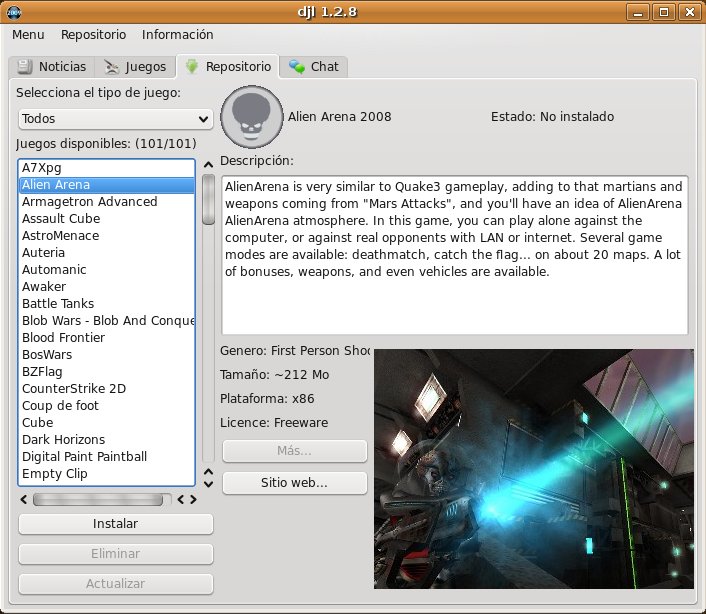El titulo no dice mucho, pero les cuento una historia (un poco de terror).
Una tarde de domingo, viene mi viejo de la casa de mi tia y me dice que le tengo que ir a ver su compu porque no le anda... Ella habia gastado demasiada plata para que le arreglen su PC casi nueva y (supongo que porque no tenia mas que perder) me llamo para que vea su pc.
La pruebo con ubuntu y tuquito y la pc andaba perfecto. Pero el problema era que no podia montar los discos duros.
Probe luego con una herramienta muy conocida entre los tecnicos de pc llamada Hiren Boot que tiene muchos programas para, que en caso de que tu windows no ande, tratar el tema de particiones etc.
No lo reconocia al disco o lo reconocia como dañado. Lo que hice fue revivir el disco de una pc en desuso (40 gb, IDE).
Perfecto, el problema era el disco (o el puerto SATA de la mother).
Aborresco este momento; como 40 gb era muy poco, le pregunte si queria hacer el sgte trato:
Como su disco no funcaba (160 gb, SATA) le pregunte si queria mi disco de 40 (en total ella quedaria con 80, la mitad de sus 160), tendria la mitad de lo que tenia antes pero tendria, que es lo importante.
Listo, el disco en mi pc funcionaba a la perfeccion asi que yo feliZ (con 160+80 = 240 gb). Y ella feliz (40+40 = 80gb).
En mi casa borre las particiones de windows y cree 2 de 80 gb cada una en ext3 y me dedique a mover todos mis datos del disco de 80 al nuevo de 160. Maldigo ese dia, pero bendigo el dia que no pude mover las fotos porque la particion de 80 no tenia mas lugar.
Y como espacio en disco duro, para mi significa probar Linux's, me puse a instalar fedora, red star, ubuntu, debian y tuquito (me falto red hat). Pero parece que mis pruebas deterioraron el disco y lo dejaron muerto. Me di cuenta cuando mi ubuntu no arrancaba. Conclusion, la particion o disco estaba muerto. Y con la particion todos mis datos ( programas, juegos, musica, documentos, y muchas cosas importantes.
La conclusion para mi es: si tenes datos importantes, MUY importantes, subilo a internet, tenes varias alternativas:
- Windows Live Ski driver: maravillozamente tiene 25 gb para fotos,musica docuementos y todas esas cosas que uno considera nuestro (nqv)
- Google Gmail: tiene 7 gb mas o menos actualmente, enviando adjuntos podemos usarla como hosting
El problema para mi fue que tuve que volver a windows por mi familia. Con secuelas psicologicas tremendas ( xDDD ), por ejemplo, subi todas mis fotos a windows live sky drive, casi todos mis datos como documentos y musica estan hospedadas en bagondo (para escuchar musica) y en Google Gmail mande todos mis documentos (google Docs es genial).
Lo hermoso de todo fue que volvi a mi querido GNU/Linux, me di cuenta lo dependiende que se puede volver uno de el.
No estaba el terminal, y lo echaba de menos mas que a mis amigos de la primaria.
La interfaz grafica de linux comparada con windows es como comparar Mac OS-X con Tiny core linux
xDDDD.
Pero ayer volvi y me encontre con cosas que en windows no estan:
Tilda, mi terminal desplegable, con el cual hago de todo y cada dia mas
Por media de tilda escuchar musica con MPlayer, un lujo total...
DeVeDe, aunque nadie lo crea, GNU/Linux puede ser mejor que windows para crear contenidos multimedia, generalmente escacean programas multimedias para linux, pero este es un exelente programa para crear DvD facilmente pero no por eso un mal trabajo, al contrario, un trabajo de calidad y rapidamente
Instalar programas con un # apt-get instal xxxxx
Y solo esperando el dia en el cual pueda encontrar el codigo fuente de todos y cada uno de los programas y pueda modificarlos...